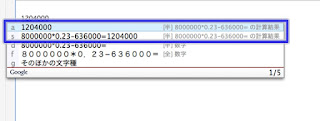覚えの悪い税理士・・・・・・・・・・・そう、私だ。
いや~、覚えてらんない。覚えてらんないよ。税率なんて。
所得800万の時の所得税は?と聞かれてもパッと頭の中で計算出来ない。
給与600万の時の給与所得控除っていくら?って聞かれてもワカラナイ。
なので、その都度ググっては国税庁サイトの速算表に当てはめて計算するのだが。
気の利いたExcelシートでも作っておけばいいのかも知れないが、つい面倒で。
もちろん税額計算するソフトやサイトとかはあるし、イマドキはスマートフォンのアプリまである。
でもそれらに辿り着く前に面倒臭くなっちゃう。
なんか、こう、もっと気軽に調べたり計算できないだろうか。
====
そこで、
Google日本語入力を使ってみるのはどうだろう、と。
つまり、
よく参照するけどなかなか覚えられないことはGoogle日本語入力に辞書登録しちゃおう、と。
とりあえず、手始めに以下の情報を辞書登録してみることに。
No.2260 所得税の税率|所得税|国税庁
No.4155 相続税の税率|贈与税|国税庁
No.4408 贈与税の計算と税率(暦年課税)|贈与税|国税庁
No.1410 給与所得控除|所得税|国税庁
これで、例えば「しょとくぜい」と入力すると以下の様な変換候補が出るように!
「ぬおおぉぉぉおお!!!!!!」
こ、これは便利だ・・・・。
これなら、どんなアプリを使っている時も、文字さえ打てれば税率が参照できる。
====
で、ここまでならMS-IMEやATOKなどでも同じことは出来るはず。
つまりここから先が「Google日本語入力」の真骨頂である。
それがGoogle日本語入力の「計算機能」だ。
(といいつつ、私が知らないだけで他のIMEでも可能なのかも知れないが)
Google日本語入力は変換時に計算する機能を持っており、例えば「10000*0.05=」と入力して変換させると、変換候補の中にこの算式の計算結果が表示される。
この場合だと「500」が候補の中に上がってくる。
せっかくだから、先ほどの辞書登録で税率や速算控除額等が分かるのなら、計算までしてもらっちゃおう、と。
といっても、あの速算表の内容を変換候補で表示させて一瞬で頭に入れ、例えば「8000000*0.23-636000=」とそのまま手入力してGoogle日本語入力に計算させる、というのでは芸がない。
というか、まず速算表の内容を一瞬で覚えられない・・・。
まぁその変換結果を残しておいて参照し、後で消せば良いのが。
それだとちょっとスマートさに欠けるというか。
そこで今度は「再変換機能」、こいつの出番だ。
例えば、所得800万の時の所得税額が知りたいとする。
おもむろに「8000000しょとくぜい」まで入力すると、表示される変換候補は以下のようになる。
そう、さきほど辞書登録した所得税の速算表の情報が「しょとくぜい」部分の変換候補になる。
で、この時点で、求めようとしてる800万の所得は「900万円以下:23%(速算控除636,000円)」の区分に該当することが分かる。
そこで、さきほどの「8000000しょとくぜい」の入力の続きで「23」を入れる、つまり「8000000しょとくぜい23」と入力する。
すると、今度は変換候補は以下のようになる。
なぜこうなるかというと、実は事前に「しょとくぜい23」の変換候補を「*0.23-636000=」となるように辞書登録してるからだ。
ここでいったん変換を確定させる。
すると、表示されている文字は「8000000*0.23-636000=」となる。
繰り返すが、ここで電卓を取り出すようでは芸がない。
確定させた直後に、表示されている文字を全部選択し直して反転させる。
<2013/02/09 追記>==========
ちなみに、確定した位置から戻って文字を選択し直すときは「Shift+左矢印(←)」を押すのだが、1文字ずつ戻っていると結構メンドクサイ。
だからといってマウス等でやるのもキーボードから手が離れてしまうのでちょっと。
なので、「Ctrl+Shift+左矢印(←)」でやるとよい。
Macなら選択位置から行頭まで一発で選択できる。
Winでも単語ごと(?)になるので1文字ずつよりは圧倒的に早い。
Macで、もし行頭までの選択だとかえって面倒になるケースであれば、「Shift+Option+左矢印(←)」とすると単語ごと(?)になる。
====================
この状態で、
Windows なら「変換キー」を、
Mac なら「Ctrl+Shift+R」を、
押してみると・・・・・・・・あら不思議。
再変換候補としてGoogle日本語入力の計算機能が活躍し、見事に所得800万の時の所得税額を表示することが出来た。
あとは、計算結果のみでも良いし、計算過程+計算結果でも良いし、必要に応じて確定すれば良い。
※ なお、通常の「再変換」なら文字を選択し直すことなく「変換キー」等を叩けばOK。
そんな訳で、各税率区分での算式も全て辞書登録しておくと便利かな、と。
まぁ、文字を選択し直すのがやや面倒だったり、変換結果の数字にカンマがつけば嬉しかったりするが、そこまで望んでは贅沢か。
====
ちなみに、Google日本語入力の辞書登録はテキストファイルのインポートにも対応しているので、一応今回作ったファイルも置いておく。
相変わらず需要がなさそうなうえに、どこか間違いがあるかも知れないが。
Google日本語入力用辞書(各種税額等速算表-H24年4月1日現在).txt
ちなみに、現在でも所得税等の税率の改正が予定されており、その点には十分注意しなければならない。
で、公開しておいてなんなんだけど、実はこのファイルはひとつ問題がある。
うまく動作しないケースがあるのだが、現在対応策を検討中。
その点が解決したり、税率等の改正があれば改めて修正版を公開する予定。
ちなみに、復興特別所得税の割戻し計算でこの方法が使えないかと試してみたが。
端数処理のせいで正確な計算にならないのと、源泉税を消費税込を対象にするケースと税抜を対象にするケースがあって複雑になるので諦めた。
もっとも、上記の各種税金計算も試算的な使い方を想定しているので必ずしも正確なものではない場合もある。
例えば給与所得控除なんかも、本来は、給与660万円未満の場合は速算表によらず所得税法別表第五(年末調整等のための給与所得控除後の給与等の金額の表)を用いて給与所得控除後の金額を求めることになる。
でもまぁ、この方法は他にも何かと応用できそうな気はする。
『Google日本語入力』・・・まだまだいろんな使い方が出来そうだ。
http://katocpta.blogspot.com/2013/02/google.html覚えの悪い税理士のための『Google日本語入力』の便利な使い方